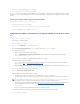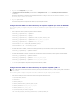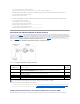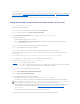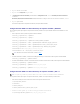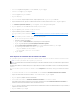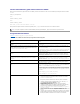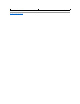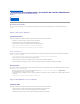Users Guide
6. En la ventana Complemento independiente, seleccione Certificados y haga clic en Agregar.
7. Seleccione la cuenta Equipo y haga clic en Siguiente.
8. Seleccione Equipo local y haga clic en Terminar.
9. Haga clic en OK (Aceptar).
10. En la ventana Consola 1,amplíelacarpetaCertificados,amplíelacarpetaPersonal y haga clic en la carpeta Certificados.
11. UbiqueelcertificadoraízdeCAyhagaclicconelbotónderechodelmouseenelmismo,seleccioneTodas las tareas y haga clic en Exportar....
12. En el Asistentedeexportacióndecertificados, haga clic en Siguiente y seleccione No exportar la clave privada.
13. Haga clic en Siguiente y seleccione Codificado en base 64 X.509 (.cer) como el formato.
14. Haga clic en Siguiente y guarde el certificado en un directorio del sistema.
15. CargueelcertificadoqueguardóeneliDRACenelpaso14.
Para cargar el certificado por medio de RACADM, consulte ConfiguracióndeliDRACconActiveDirectorydeesquemaampliadopormediodelainterfaz
web.
Para cargar el certificado por medio de la interfaz web, realice el procedimiento siguiente:
a. Abra una ventana del explorador web compatible.
b. IniciesesiónenlainterfazwebdeliDRAC.
c. Haga clic en Sistema® AccesoremotoÆiDRACydespuéshagaclicenlafichaConfiguración.
d. Haga clic en SeguridadparaabrirlapáginaMenúprincipaldelcertificadodeseguridad.
e. EnlapáginaMenúprincipaldecertificadodeseguridad, seleccione Cargar certificado de servidor y haga clic en Aplicar.
f. En la pantalla Carga de un certificado, realice uno de los pasos siguientes:
¡ Haga clic en Examinar y seleccione el certificado.
¡ En el campo Valor, escriba la ruta de acceso del certificado.
g. Haga clic en Aplicar.
CómoimportarelcertificadoSSLdefirmwaredeiDRAC
Use el procedimiento siguiente para importar el certificado SSL de firmware de iDRAC a todas las listas de certificados confiables del controlador de dominio.
ElcertificadoSSLdeiDRACeselcertificadoidénticoqueseusaparaelWebServerdeiDRAC.TodoslosiDRACseenvíanconuncertificadopredeterminado
autofirmado.
Para acceder al certificado por medio de la interfaz web del iDRAC, seleccione Configuración® Active Directory® Descargar el certificado de servidor del
iDRAC.
1. En el controlador del dominio, abra una ventana Consola de MMC y seleccione Certificados® Autoridadesdecertificaciónderaízconfiables.
2. HagaclicconelbotónderechodelmouseenCertificados, seleccione Todas las tareas y haga clic en Importar.
3. Haga clic en SiguienteydesplácesealarchivodecertificadoSSL.
4. Instale el certificado SSL del RAC en la Autoridaddecertificaciónderaízconfiable de cada controlador de dominio.
Sihainstaladosupropiocertificado,asegúresequelaCAquefirmasucertificadoestéenlalistaAutoridaddecertificaciónderaízconfiable. Si la
autoridadnoestáenlalista,debeinstalarlaentodosloscontroladoresdedominio.
5. Haga clic en SiguienteyseleccionesideseaqueWindowsseleccioneautomáticamenteelalmacéndecertificadosbasándoseeneltipodecertificado,o
despláceseaunalmacéndesuelección.
6. Haga clic en Terminar y luego en Aceptar.
NOTA: Si el sistema ejecuta Windows 2000, los siguientes pasos pueden variar.
NOTA: SielcertificadoSSLdefirmwaredeiDRACestáfirmadoporunaautoridaddecertificadosreconocida,nonecesitarealizarlospasosdescritosen
estasección.